这些文件就是加载页面所需要的,其中主要是一个themes,还有两个核心js,demo.css就不用了。
thymeleaf模板引擎
我们当然可以直接访问html文件,但是SpringBoot推荐我们使用一个模板引擎叫做 thymeleaf 。
在一些老的项目里面,用jsp比较多,但是这个教程里面,我们还是随大流一下,用thymeleaf。
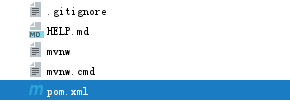
打开pom.xml,在dependencies里面添加一个节点:
org.springframework.boot
spring-boot-starter-thymeleaf

然后你会发现这里是红的,那是因为这个新的maven依赖需要手动导入。
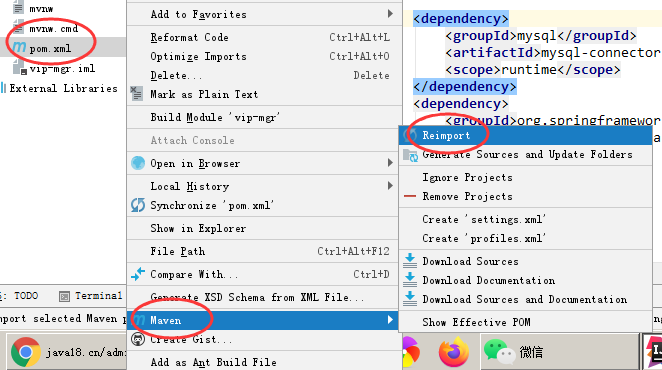
按照上面的步骤重新导入一下就好了。
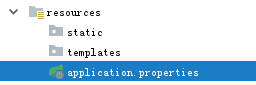
然后打开这个文件,输入:
spring.thymeleaf.prefix=classpath:/templates/
这个表示设置一下模板文件的地址,classpath就是类路径。
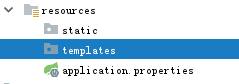
templates在这里,新建一个html
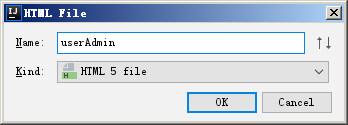
用户管理
这个时候你会发现th:是红色的,只需要你修改html标签的属性就好了。
这其实是一个命名空间的问题。
如何访问静态页面?
修改ViewController,增加一个方法:
@RequestMapping(“/userAdmin”)
public String Hello(Model model){
model.addAttribute(“hello”,“你好,thymeleaf”);
return “userAdmin”;
}
Model就是页面的模板对象,我们可以主动添加一个hello属性进去,这个玩意你就看成HashMap,会用就行了。
最后,返回userAdmin,就会对应到userAdmin.html。
启动项目访问:http://localhost:8080/userAdmin
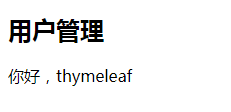
html红色波浪线解决
去掉一些验证即可。
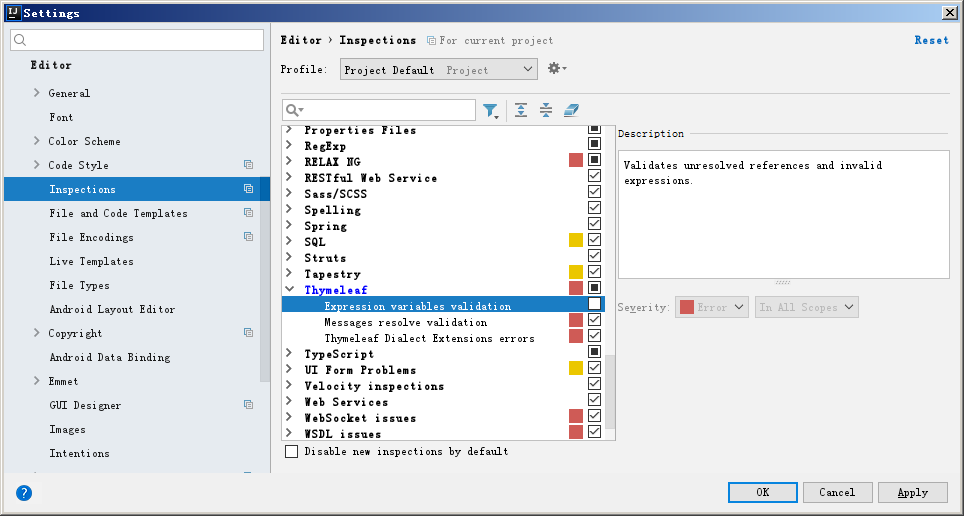
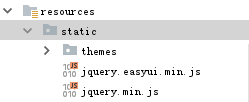
如图,把上面说的这些文件copy到static文件夹,这是静态资源存放的目录。
然后,在html中引入:
用户管理
访问页面,打开F12,查看是否引入正确。
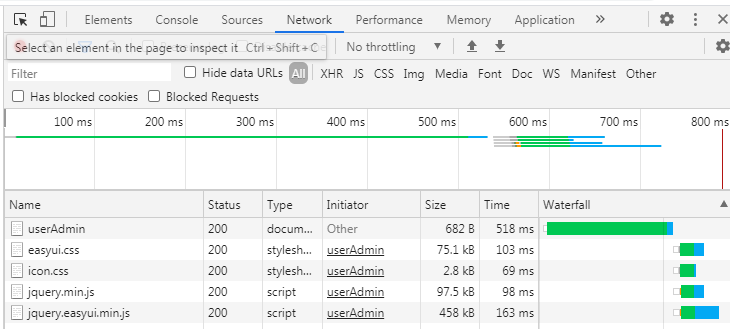
这样就算是成功引入了。
访问easyUI的官方文档:Jquery EasyUI 中文文档
比如,我们要使用一个文本框,就这样写:
用户管理
效果:
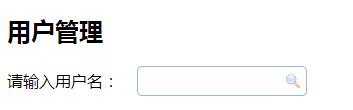
不得不说,idea是真的有点坑(也许是我用的idea版本太老,2017版),它不会自动编译。而且,我是在按照网上教程设置了自动编译,pom.xml也加上了热部署的前提下,还是不能自动编译,很无语。
不过好在,我还是找到了办法,右键项目,选择rebuild重新编译,或者直接ctrl+F9,改动的页面就可以重新加载了。否则需要一直去重启项目,很麻烦。
等以后有机会,试试最新版的idea有没有解决这个问题。
搜索区域实现
======
我们要做一个简单的搜索区域,用户可以根据用户名,昵称,是否VIP来进行搜索。
搜索区域是一个Form表单,熟悉HTML的肯定不会陌生。EasyUI给我们提供了Form表单的一般实现:点击查看
我们依葫芦画瓢即可。
用户管理
|
|
|
为了对齐,我做了一个表格。
注意,每次修改完之后,都要ctrl+f9一下。
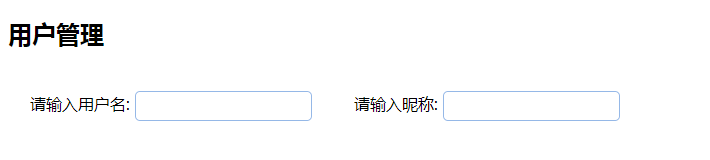
是否vip 用单选框
效果:
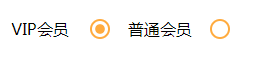
最后,再来一个查询按钮

加一个背景色
好吧,很平淡的效果,就加个背景色吧。

更改rebuild键位
ctrl+F9按着不习惯,于是改一下,还是ctrl+s比较舒服。

模拟form提交
$(‘#search’).click(function(){
$(‘#ff’).form(‘submit’, {
url:‘loadUsers’,
//提交前可以额外添加参数
onSubmit: function(param){
//这边只是模拟一下
param.search = true;
}
});
});
onSubmit函数可以方便你临时添加新的参数。
search是按钮的id,添加一下:
点击查询按钮,可以看到参数已经传过去了。
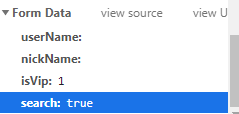
只不过现在接口还没做,所以访问是失败的。
新建用户表
======
数据库是做项目的基石,让我们先从建一张表开始。
虽然手写建表语句是基本功,但是相信我,实际上班 99%的人不会这么蛋疼。都是用可视化工具去建表的,mysql用navicat,oracle用PL/SQL。
打开navicat,首先新建数据库,就叫做vipmgr吧。
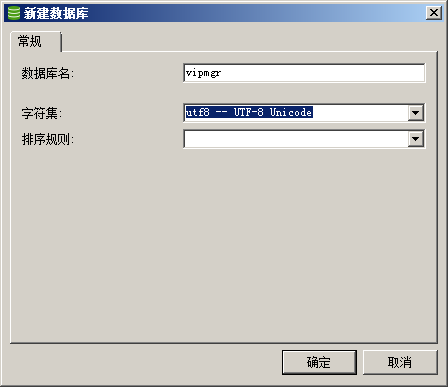
然后新建一张用户表:
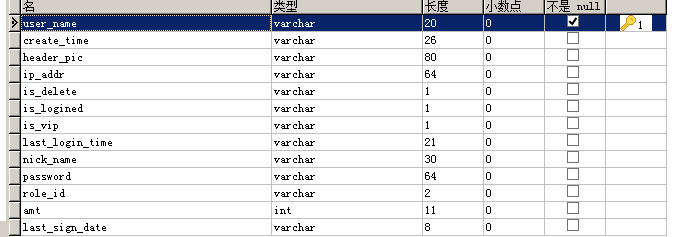
SQL:
CREATE TABLE user (
user_name varchar(20) NOT NULL,
create_time varchar(26) DEFAULT NULL,
header_pic varchar(80) DEFAULT NULL,
ip_addr varchar(64) DEFAULT NULL,
is_delete varchar(1) DEFAULT NULL,
is_logined varchar(1) DEFAULT NULL,
is_vip varchar(1) DEFAULT NULL,
last_login_time varchar(21) DEFAULT NULL,
nick_name varchar(30) DEFAULT NULL,
password varchar(64) DEFAULT NULL,
role_id varchar(2) DEFAULT NULL,
amt int(11) DEFAULT NULL,
last_sign_date varchar(8) DEFAULT NULL,
PRIMARY KEY (user_name)
) ENGINE=InnoDB DEFAULT CHARSET=utf8;
中文注释没写,不过看字段名字应该都知道是啥意思吧。
如何导入表结构?
如果你懒得自己去建表,就把上个步骤的sql直接这样:
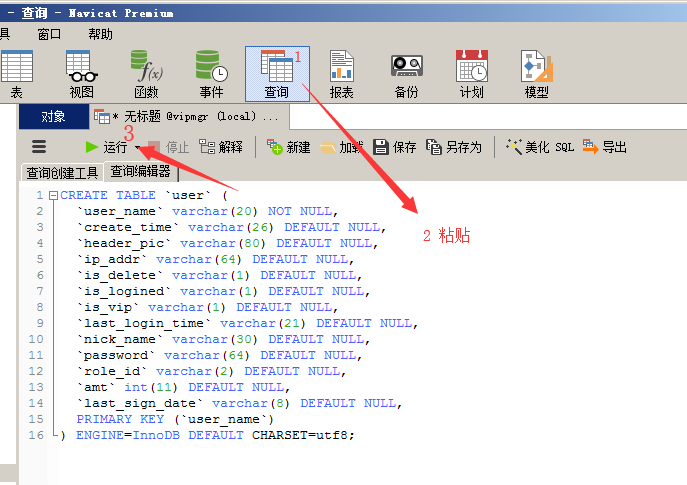
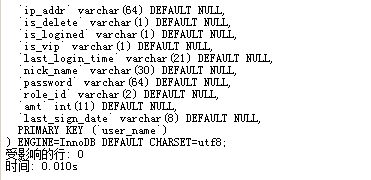
再去刷新表,就看到了。
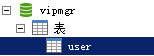
JdbcTemplate
============
JdbcTemplate就是spring-jdbc,虽然现在用的人不多,但是当年是非常流行的。
第一步,自然是添加spring-jdbc的依赖。
打开pom.xml,添加如下:
org.springframework.boot
spring-boot-starter-jdbc
然后idea会自动下载jar包的,下载的jar包在这里
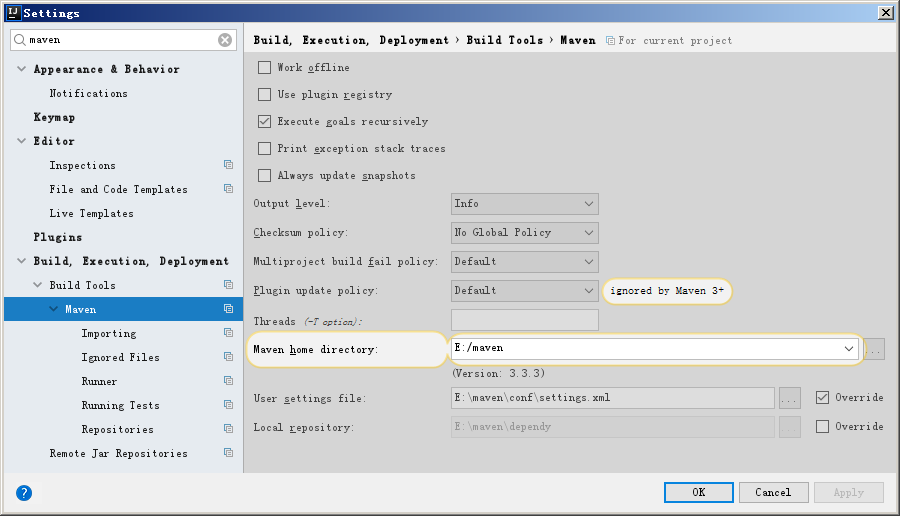
我替换了本地的maven,没有用idea自带的,然后存储的目录是:E:\maven\dependy
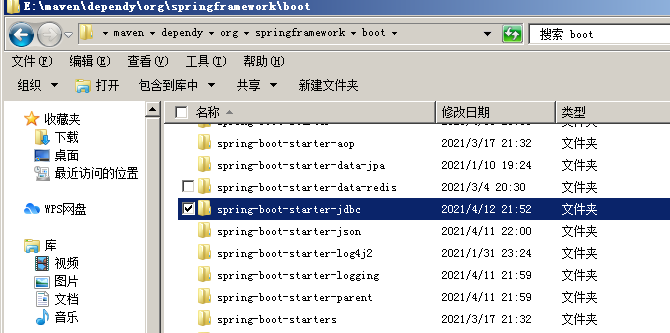
找到了
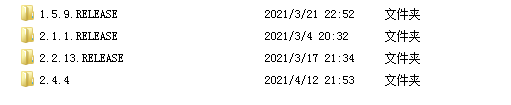
已经下载了这么多的版本,那么我们的项目到底使用了哪个版本呢?
在这里可以看
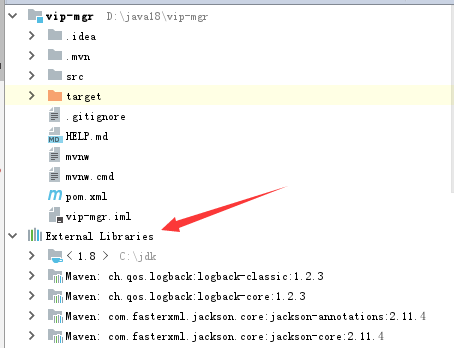
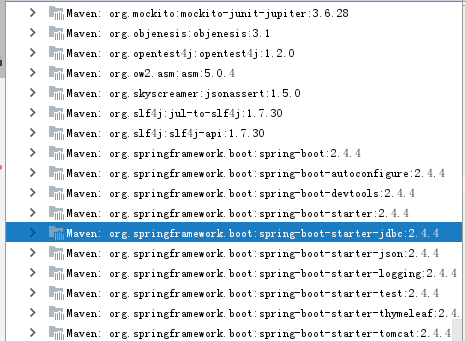
是2.4.4版,也就是最新版。
最后
现在其实从大厂招聘需求可见,在招聘要求上有高并发经验优先,包括很多朋友之前都是做传统行业或者外包项目,一直在小公司,技术搞的比较简单,没有怎么搞过分布式系统,但是现在互联网公司一般都是做分布式系统。
所以说,如果你想进大厂,想脱离传统行业,这些技术知识都是你必备的,下面自己手打了一份Java并发体系思维导图,希望对你有所帮助。

\dependy
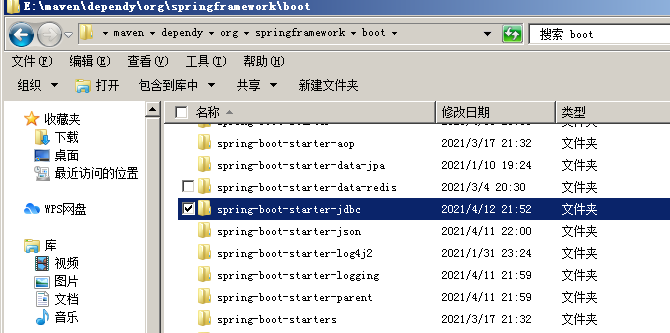
找到了
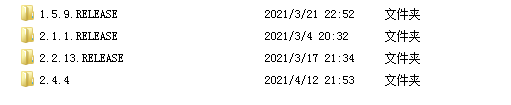
已经下载了这么多的版本,那么我们的项目到底使用了哪个版本呢?
在这里可以看
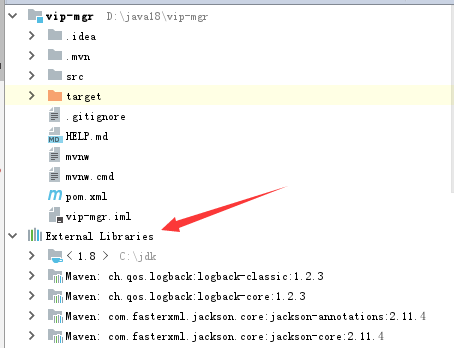
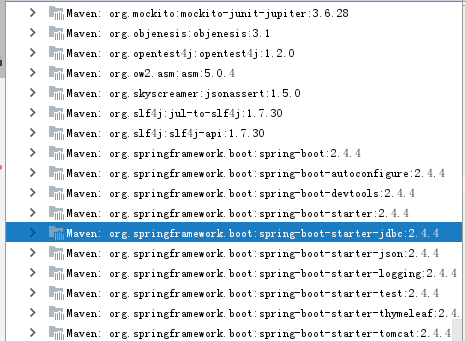
是2.4.4版,也就是最新版。
最后
现在其实从大厂招聘需求可见,在招聘要求上有高并发经验优先,包括很多朋友之前都是做传统行业或者外包项目,一直在小公司,技术搞的比较简单,没有怎么搞过分布式系统,但是现在互联网公司一般都是做分布式系统。
所以说,如果你想进大厂,想脱离传统行业,这些技术知识都是你必备的,下面自己手打了一份Java并发体系思维导图,希望对你有所帮助。
[外链图片转存中…(img-IgBRLa63-1714300235839)]








 本文介绍了如何在SpringBoot项目中集成Thymeleaf模板引擎,处理静态页面,以及使用JdbcTemplate进行数据库操作。还提及了并发技术在现代招聘中的重要性。
本文介绍了如何在SpringBoot项目中集成Thymeleaf模板引擎,处理静态页面,以及使用JdbcTemplate进行数据库操作。还提及了并发技术在现代招聘中的重要性。














 1902
1902











 被折叠的 条评论
为什么被折叠?
被折叠的 条评论
为什么被折叠?








